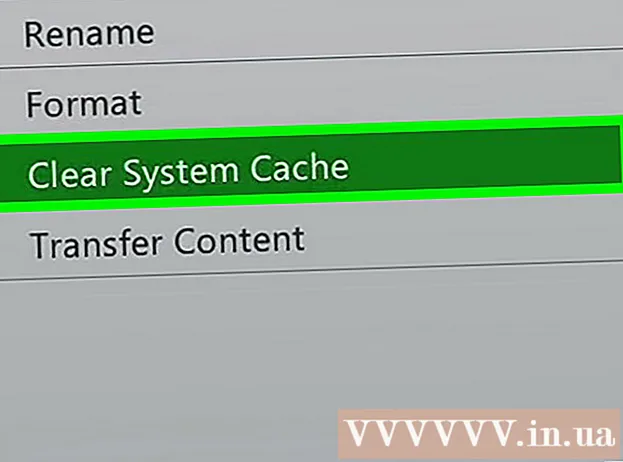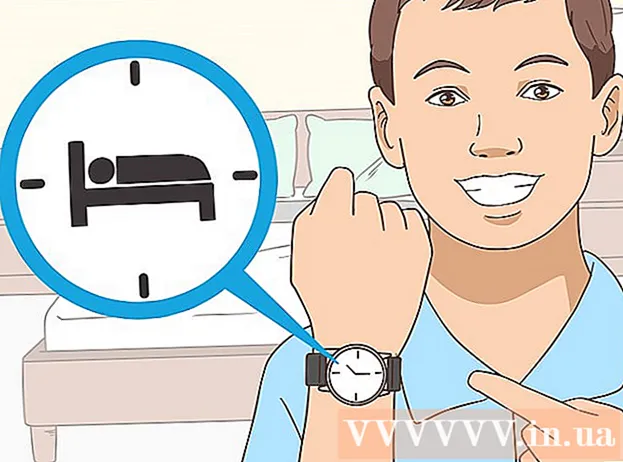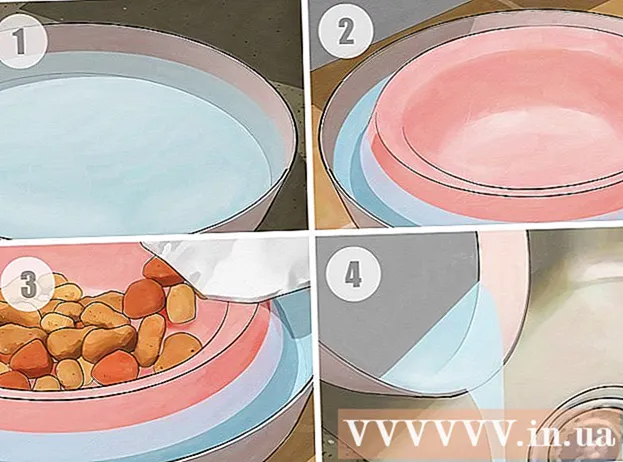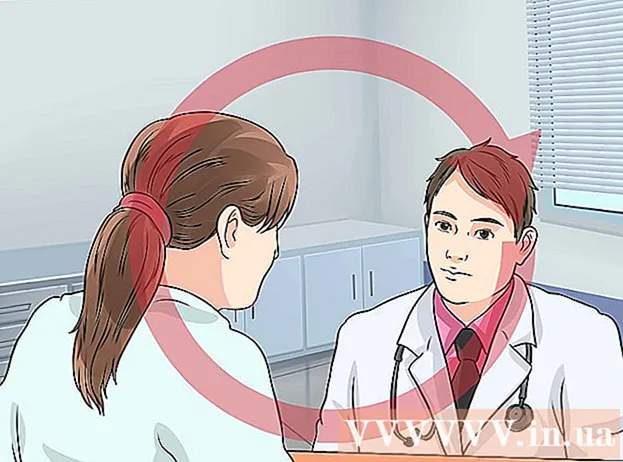Autor:
Peter Berry
Data Creației:
17 Iulie 2021
Data Actualizării:
1 Iulie 2024

Conţinut
Acest articol wikiHow vă arată cum să adăugați filtre și efecte speciale videoclipurilor dvs. și să editați videoclipurile postate în povestea dvs. Snapchat.
Pași
Metoda 1 din 2: Adăugați efecte speciale
Deschide Snapchat. Aceasta este pictograma cu un fundal galben și o fantomă albă în interior.

Faceți clic și țineți mâna pe cercul mare pentru a înregistra videoclipul. Videoclipurile pot dura până la 10 secunde.
Eliberați degetul după înregistrarea videoclipului.

Glisați spre dreapta sau spre stânga pentru a adăuga efecte speciale.- Dacă filtrul nu este activat, trebuie să faceți clic Activați filtrele pentru a vedea efecte speciale.
- Pictograma melc va reda videoclipul la viteză mică, în timp ce pictograma iepure va reda videoclipul la o viteză mai mare.
- Trei butoane săgeată orientate înapoi ajută la derularea videoclipului.
- Unele filtre modifică culoarea sau luminozitatea ecranului.
- Alte filtre adaugă efecte precum viteza curentă, locația sau ora.

Țineți un deget pe ecran și glisați altul pentru a combina filtre.- Rețineți că există unele filtre precum melcii și iepurii care nu pot fi combinați.
Faceți clic pe pictograma de trimitere. Această pictogramă are o săgeată albă îndreptată spre dreapta, situată în colțul din dreapta jos al ecranului.
Faceți clic pentru a selecta destinatarii.
Faceți clic din nou pe pictograma de trimitere. publicitate
Metoda 2 din 2: Editați videoclipul în secțiunea Poveste
Glisați la stânga pentru a vedea povești. Odată ce Snap (foto sau video) a fost postat într-o poveste, nu mai puteți adăuga efecte speciale și filtre.
Faceți clic pe pictograma a trei puncte stivuite vertical. Această pictogramă se află în partea de sus a ecranului, în colțul din dreapta al poveștii. Dacă faceți clic aici, veți vedea alte Instantanee care contribuie la povestea dvs.
Faceți clic pe Snap în povestea dvs.
Faceți clic pe pictograma coș de gunoi pentru a șterge Snap.
Clic Șterge. Acest pas elimină Snap din povestea ta. publicitate